Ход на текст в GIMP

Какво е "удар". А инсулт е създаването на линия на определена дебелина на предварително избраното (планирано) модел. По този начин, в този урок ще създадем Gimp инсулт текст. модел ще очертаем нашите направени надписи.
Стъпка 1. Стартирайте GIMP. И се създаде нов имидж с помощта на менюто "Файл -. Създаване на нов образ"
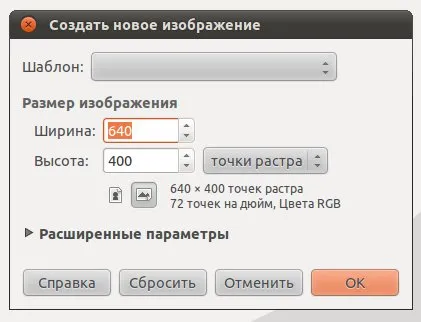
Стъпка 2. От лентата с инструменти изберете инструмента "Текст" и да се създаде някакъв надпис

Можете също така лесно промените шрифта и неговия размер. За този урок ще използваме шрифтове Sans Bold и 80px размер.
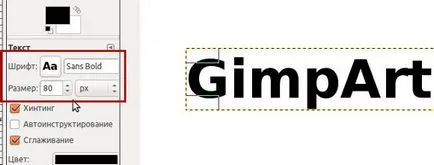
На следващо място, промените цвета на шрифта, за това, кликнете върху прозрачен цвят и изберете цвят 009500

Стъпка 3: Кликнете с десния бутон върху слоя с текста и от падащото меню изберете "Алфа да Selection". Около текста трябва да се появи "маршируващи мравки".
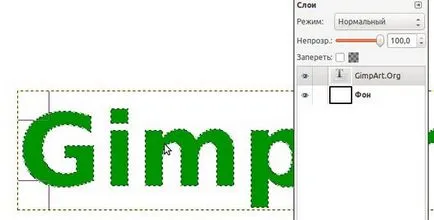
Стъпка 4. Сега отидете на раздела "Highlight - Zoom" и въведете стойността 3.
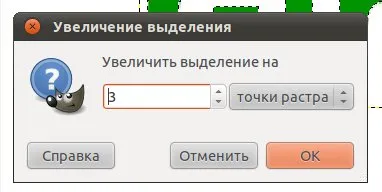
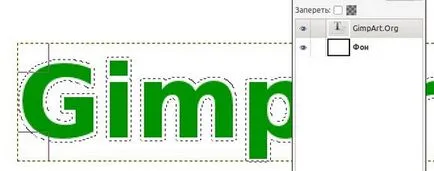
Стъпка 5. След това ново меню слой "Layer - Създаване на слой" или с едно щракване на мишката върху иконата "Създаване на нов слой".

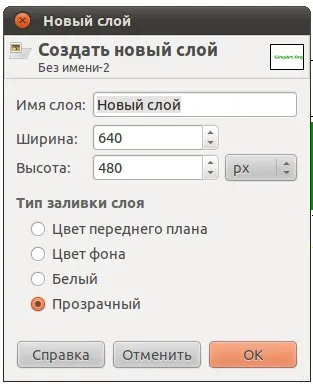
Стъпка 6. Paint над селекцията с черен цвят.
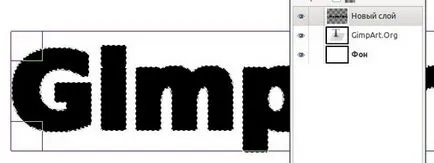
Стъпка 7: Сега просто се премести на слой с черен слой отдолу със зелен текст. За тази цел кликнете върху иконата "Долна слой надолу"
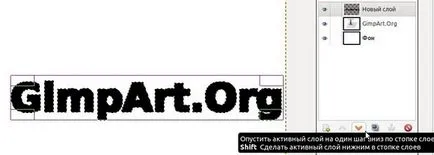

Всички по-горе описаните стъпки, може да се повтори по-бързо с предлаганата като опция щепсела Gimp, озаглавен "Последици слой". За да направите ход, изберете слоя с текста и да преминете към «Layer Effects - Ход» менюто. В диалоговия прозорец, задаване на дебелината на линията «Размер задачите», а нейният цвят «Цвят» и след това щракнете върху OK.
На тази имам всичко. Благодаря ви за вниманието и ще се видим в новия клас. Абонирайте се за актуализации. да не пропуснете информацията за новите уроци.
Моля, оценете тази статия, като кликнете върху звездите по-долу: